来源:www.laomaotao.org 时间:2019-12-03 08:15
我们都清楚,想要进入安全模式,只要电脑开机的时候,长按f8就能够进入系统的安全模式了,不过最近有位win10系统用户在使用电脑的过程当中,却发现电脑开机长按f8进不去安全模式了,用户不知道怎么解决,为此非常苦恼,那么win10系统怎么进入安全模式呢?今天为大家分享win10系统进入安全模式的操作步骤。
进入安全模式操作方法:
1、在Win10系统里同时按下”Win+R“组合按键,在打开的运行对话框里输入命令:msconfig,然后点击确定,如图所示:
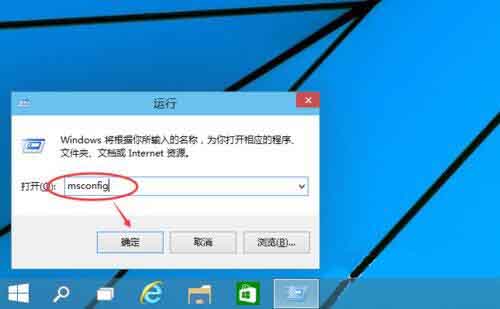
2、点击打开系统配置窗口,选择引导选项卡,如图所示:
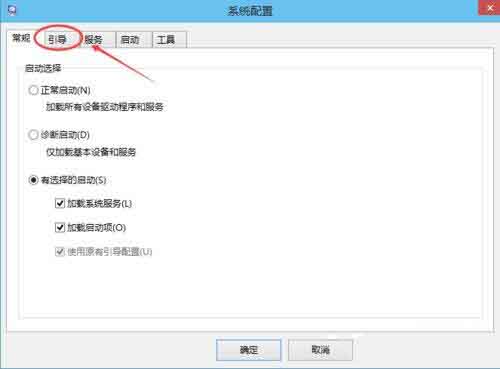
3、在引导选项卡窗口下,将引导选项下的安全引导(F)勾中,然后点击确定,如图所示:
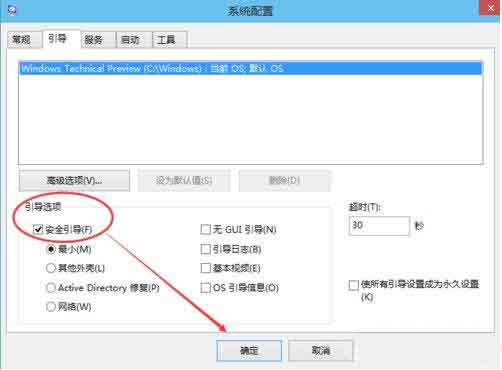
4、点击后,系统提示重新启动后,会进入安全模式,如图所示:

5、点击重新启动后,Win10系统正在启动。如图所示:

6、Win10系统重新启动好后,输入密码,点击→图标登录Win10安全模式。如图所示:
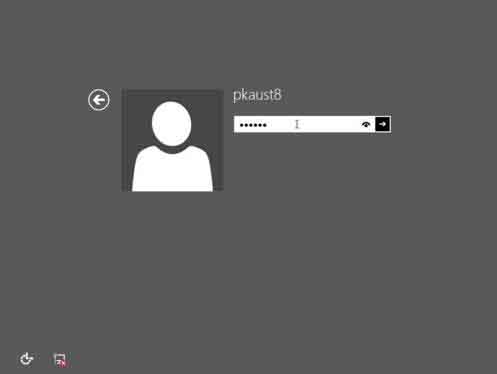
7、登录成功后,即进入了Win10的安全模式,如图所示:
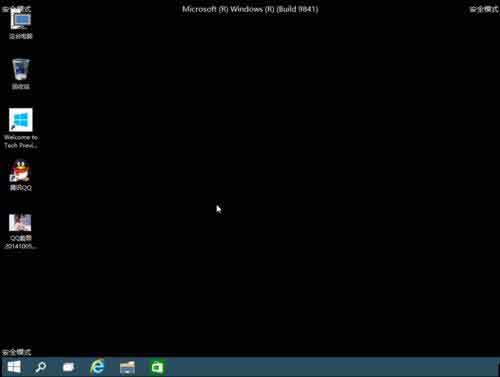
关于win10系统进入安全模式的操作步骤就为小伙伴们详细分享到这里了,如果用户们使用电脑的时候不知道怎么进入安全模式,可以参考以上方法步骤进行操作哦,希望本篇教程对大家有所帮助,更多精彩教程请关注新毛桃官方网站。
责任编辑:新毛桃:http://www.laomaotao.org